
- •Оглавление
- •Введение
- •Установка, переустановка и удаление системы защиты
- •Подготовка компьютера к установке
- •Требования к аппаратному и программному обеспечению
- •Предварительная подготовка
- •Установка системы защиты
- •Переустановка системы защиты
- •Удаление системы защиты
- •Общие принципы управления
- •Общие принципы
- •Архитектура системы и организация управления
- •Объекты управления
- •Особенности настройки
- •Средства управления
- •Элементы интерфейса, используемые для вызова средств управления
- •Консоль системы защиты
- •Средства управления параметрами работы компьютера
- •Средства управления свойствами пользователя
- •Средства управления свойствами группы пользователей
- •Средства управления свойствами ресурсов
- •Управление группами пользователей
- •Просмотр информации о группах пользователей
- •Добавление доменной группы пользователей
- •Создание локальной группы пользователей
- •Удаление группы пользователей
- •Управление составом локальной группы пользователей
- •Включение доменной группы в состав локальной группы
- •Исключение доменной группы из состава локальной группы
- •Включение пользователя в состав локальной группы
- •Исключение пользователя из состава локальной группы
- •Предоставление привилегий группе пользователей
- •Управление пользователями
- •Получение информации о пользователях компьютера
- •Просмотр сведений о составе пользователей компьютера
- •Просмотр перечня групп, в которые входит пользователь
- •Управление составом пользователей компьютера
- •Включение доменного пользователя в состав пользователей компьютера
- •Удаление пользователя из состава пользователей компьютера
- •Предоставление привилегий и управление другими свойствами
- •Предоставление привилегий путем включения пользователя в группу
- •Непосредственное предоставление привилегий
- •Управление другими свойствами пользователей
- •Настройка механизмов контроля входа
- •Состояние учетных записей и использование паролей
- •Параметры блокировки
- •Ограничения на использование пароля
- •Состояние учетных записей
- •Аппаратные средства идентификации и аутентификации
- •Подключение устройства
- •Настройка устройства
- •Персональные идентификаторы
- •Временная блокировка компьютера
- •Настройка механизмов управления доступом и защиты ресурсов
- •Механизмы разграничения доступа
- •Полномочное управление доступом
- •Управление режимом работы
- •Просмотр уровня допуска пользователя
- •Указание категории конфиденциальности ресурса
- •Работа с конфиденциальными документами
- •Замкнутая программная среда
- •Порядок настройки
- •Включение замкнутой среды на компьютере
- •Настройка регистрации событий
- •Настройка замкнутой среды для пользователя
- •Формирование UEL-списка пользователя
- •Корректировка параметров замкнутой среды
- •Доступ к дискам и портам
- •Включение механизма разграничения доступа к дискам и портам
- •Предоставление прав доступа
- •Управление режимами
- •Шифрование
- •Затирание данных
- •Настройка механизмов контроля и регистрации
- •Контроль целостности
- •Создание группы ресурсов
- •Удаление группы ресурсов
- •Формирование списка ресурсов
- •Формирование задания
- •Управление заданиями
- •Пересчет контрольных сумм
- •Регистрация событий
- •Настройка параметров журнала безопасности
- •Настройка общего перечня регистрируемых событий
- •Дополнительный аудит
- •Настройка персонального перечня регистрируемых событий
- •Удаленный контроль
- •Усиление защищенности
- •Запреты и ограничения
- •Общие запреты и ограничения
- •Персональные запреты и ограничения
- •Работа с журналом безопасности
- •Программа просмотра журнала безопасности
- •Интерфейс программы просмотра журнала
- •Управление положением и размером окон
- •Типовые операции при работе с журналом
- •Обновление записей в окне просмотра
- •Сортировка записей
- •Изменение состава и порядка отображения полей
- •Печать записей журнала
- •Очистка журнала
- •Сохранение записей журнала в файле
- •Поиск нужной записи
- •Приложение
- •Привилегии пользователя
- •Привилегии на работу в системе
- •Привилегии на администрирование системы
- •Устройства аппаратной поддержки системы защиты
- •Плата Secret Net Card
- •Плата Secret Net TM Card
- •Сетевая плата с микросхемой Secret Net ROM BIOS
- •Электронный замок "Соболь"
- •Электронный ключ eToken R2 для USB-порта
- •Запреты и ограничения
- •Формат UEL-файла
- •Атрибуты доступа
- •Атрибуты доступа к дискам со сменными носителями
- •Запреты на доступ к локальным ресурсам компьютера
- •Консоль системы защиты
- •Элементы интерфейса и приемы работы. Терминология
- •Термины, используемые для описания работы с мышью
- •Элементы интерфейса и типовые приемы работы
- •Специальные приемы работы
- •Терминологический справочник
- •Предметный указатель
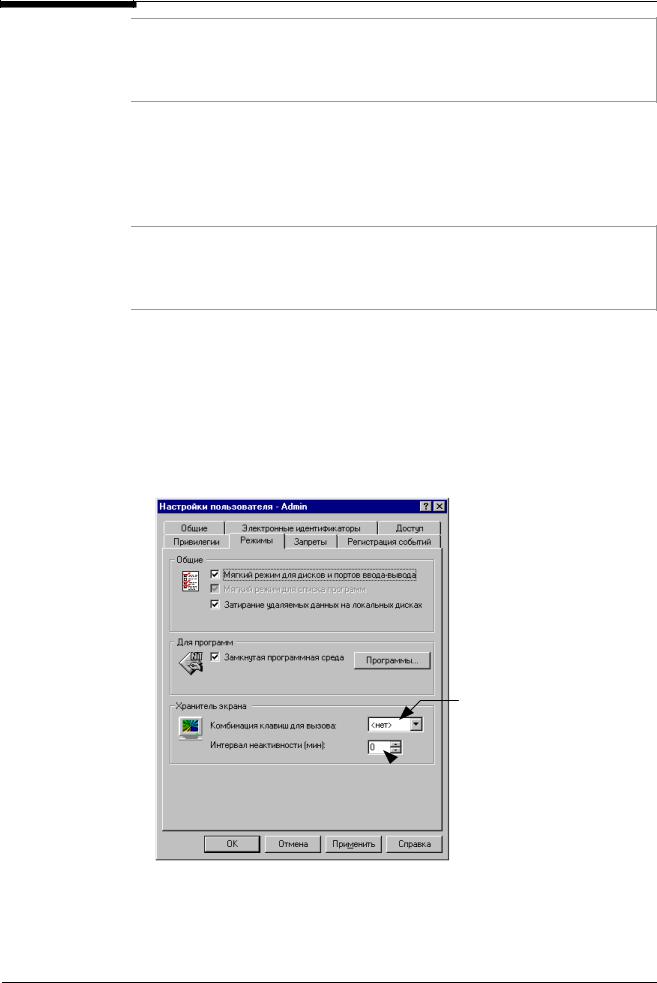
Secret Net NT 4.0 Руководство по администрированию
Совет. Для доступа к защищенной памяти eToken рекомендуется использовать стандартный для Secret Net pin-код, так как в этом случае при выполнении операций чтения или записи данных в идентификатор на экране не появиться запрос на ввод pin-кода, что упрощает процедуру использования идентификатора eToken. Стандартное значение PIN-кода - "1234567890". С таким PINкодом новые идентификаторы eToken R2 поставляются компанией Alladin.
Временная блокировка компьютера
В системе имеются средства для временной блокировки компьютера (клавиатуры и экрана монитора). Пользователь может выполнить блокировку в ручную, нажав заданную комбинацию клавиш, а также компьютер может быть заблокирован автоматически, если время неактивности пользователя превысит заданную величину.
Обратите внимание. Для того чтобы действовал режим автоматической блокировки компьютера, необходимо чтобы в свойствах экрана была выбрана заставка (эта процедура описана в руководстве пользователя). Заставка должна быть установлена каждым из пользователей самостоятельно, т.к. этот параметр хранится в профиле пользователя. Для этого пользователям должны быть предоставлены необходимые привилегии.
Для разблокировки компьютера пользователь должен будет указать свой текущий пароль (он может ввести его вручную или предъявить персональный идентификатор, в котором хранится пароль).
Разблокировать компьютер может и администратор безопасности. Однако в этом случае сеанс работы пользователя будет принудительно завершен с потерей несохраненных данных.
 Для настройки индивидуальных параметров блокировки:
Для настройки индивидуальных параметров блокировки:
1. В программе "Проводник" выберите интересующего Вас пользователя, вызовите на экран окно настройки свойств и выберите диалог "Режимы":
Выберите комбинацию клавиш для запуска блокировки
 Установите значение интервала неактивности, после истечения которого происходит блокировка компьютера
Установите значение интервала неактивности, после истечения которого происходит блокировка компьютера
Рис. 30. Диалог "Режимы"
2. Установите необходимые значения параметров для хранителя экрана:
58
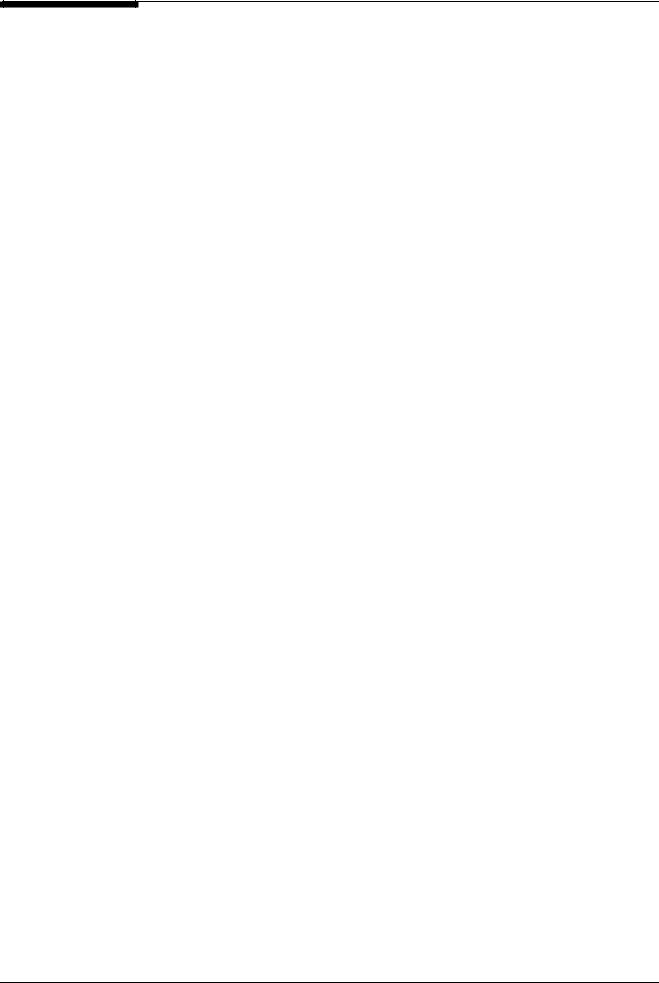
Глава 5. Настройка механизмов контроля входа
•В поле "Комбинация клавиш для вызова" выберите комбинацию "горячих" клавиш, с помощью которых пользователь сможет активизировать хранитель экрана (выполнить блокировку компьютера). Если поле содержит значение "нет" – комбинация "горячих" клавиш не определена.
•В поле "Интервал паузы неактивности (мин.)" укажите интервал времени в минутах, по истечении которого клавиатура и экран компьютера автоматически блокируются, если в течение этого времени пользователь не работал. При значении "0" автоматическая активизация хранителя экрана выключена. Средствами централизованного управления может быть установлено максимально возможное значение этого параметра для всех пользователей компьютера. Отображается значение максимального интервала неактивности в диалоге "Общие" окна настройки общих параметров.
3.Нажмите на кнопку "OK" или "Применить".
59
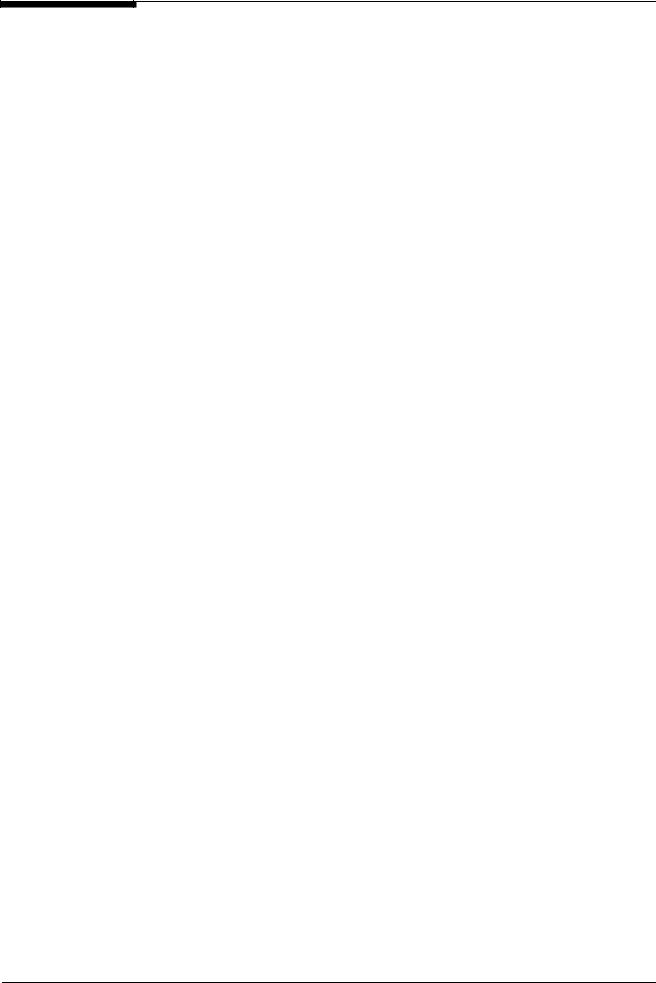
Secret Net NT 4.0 Руководство по администрированию
60
